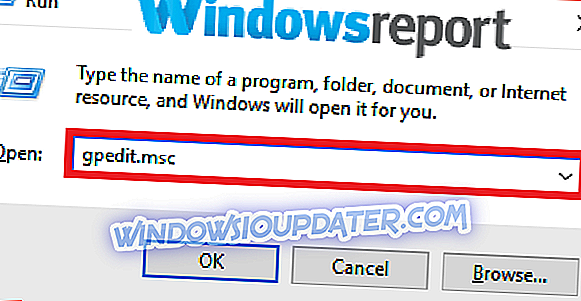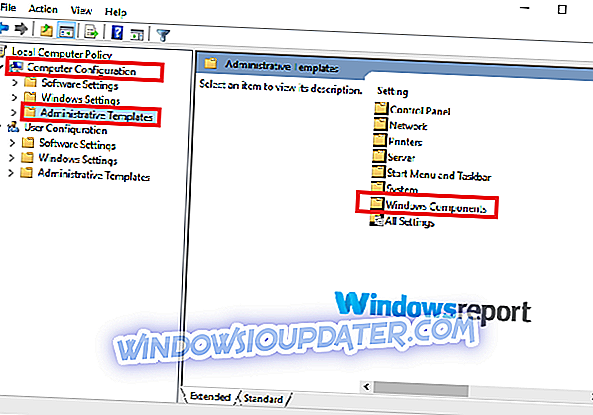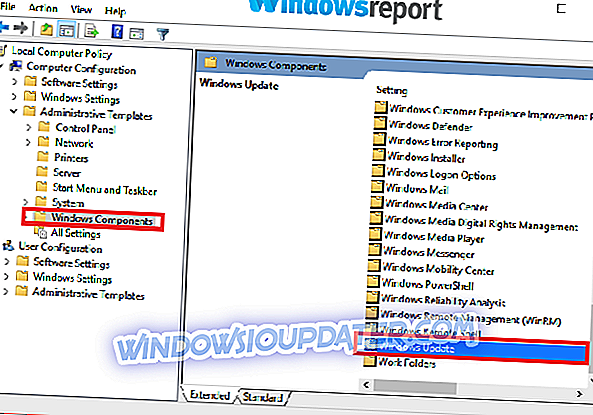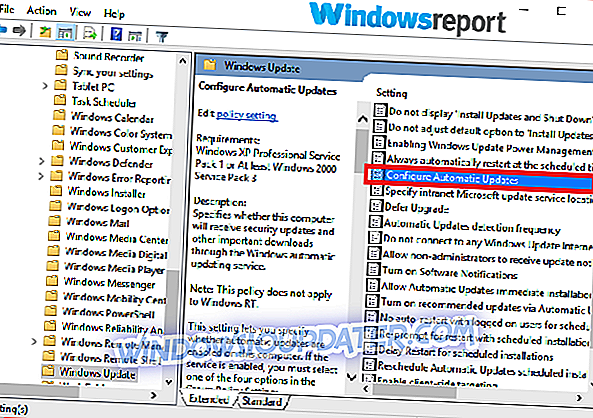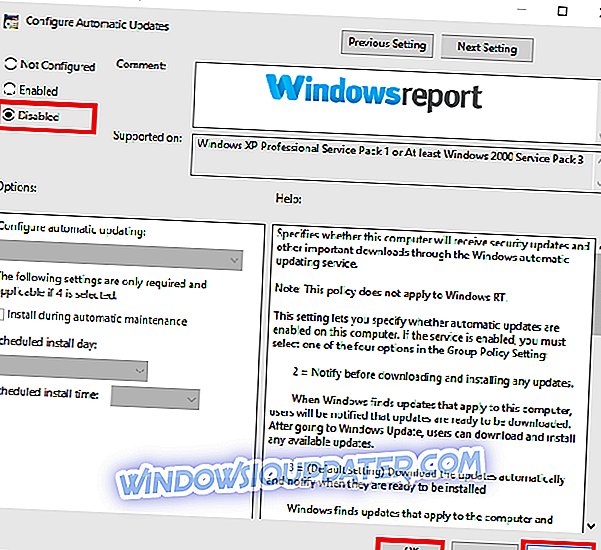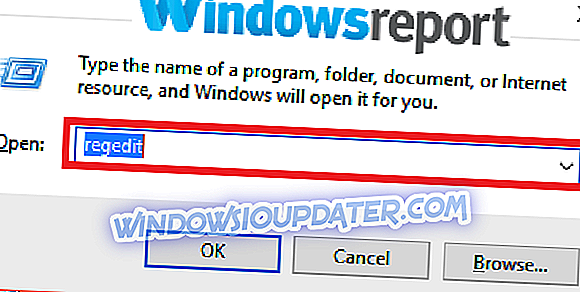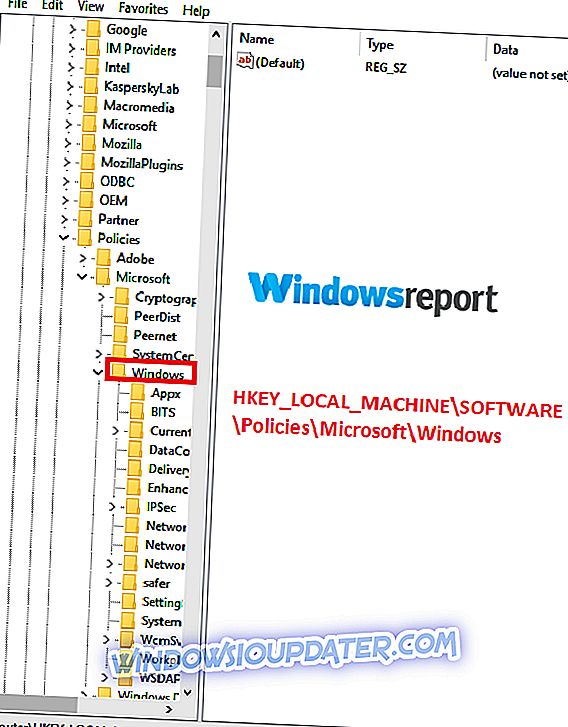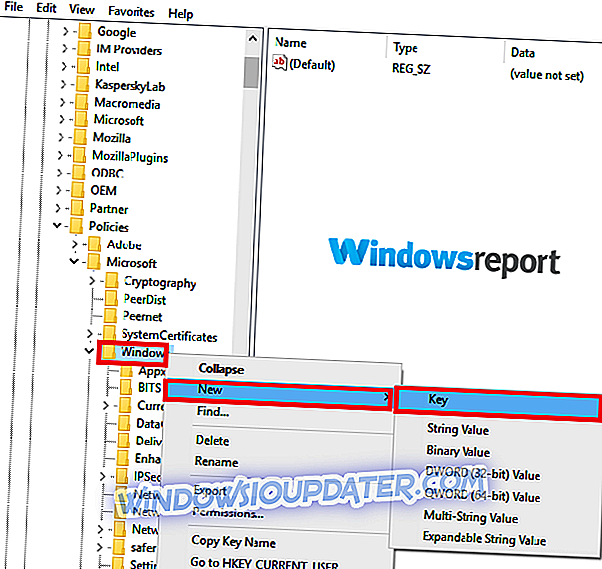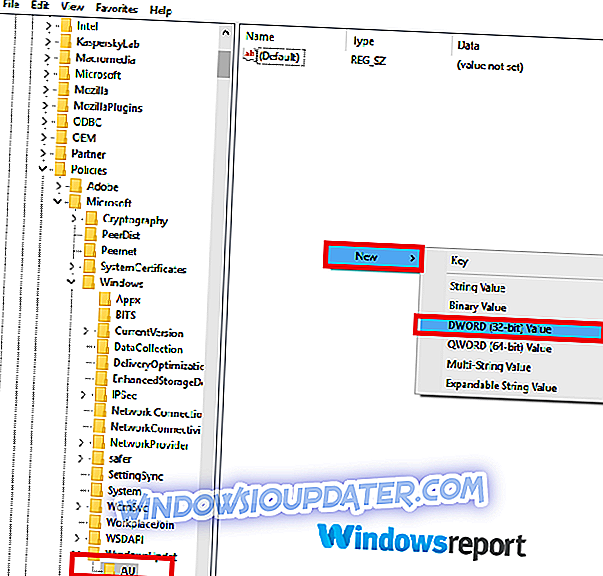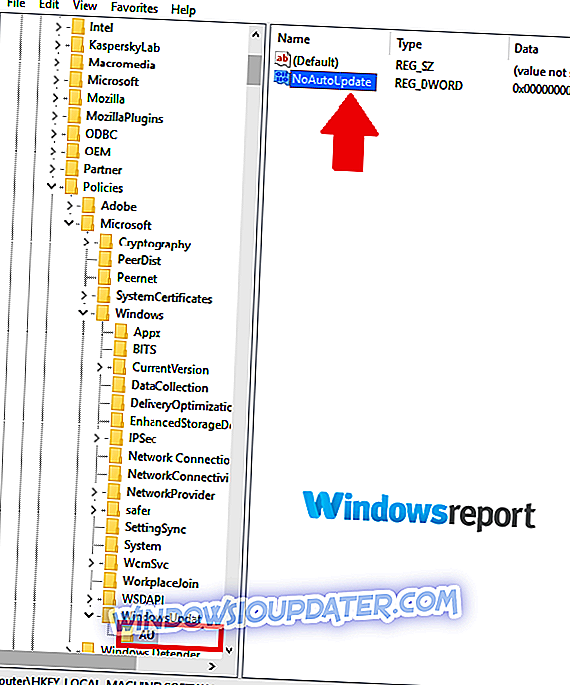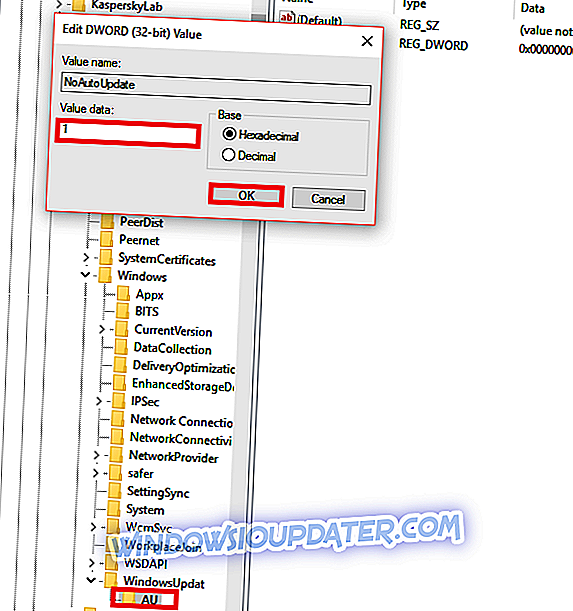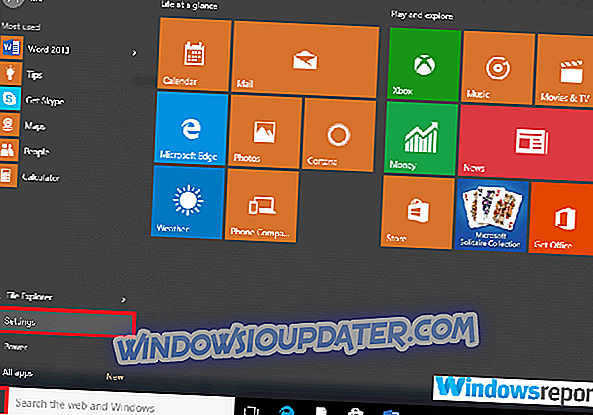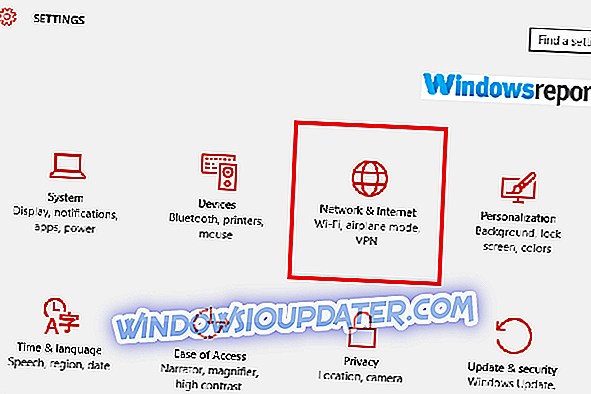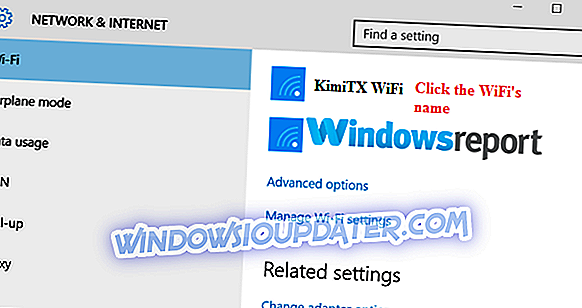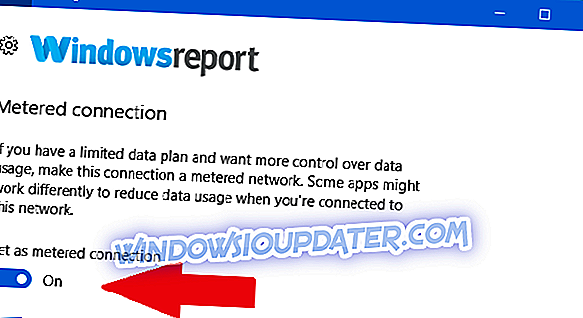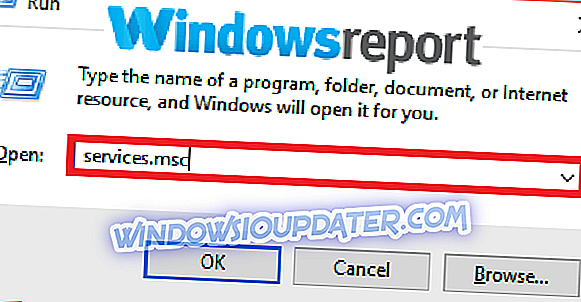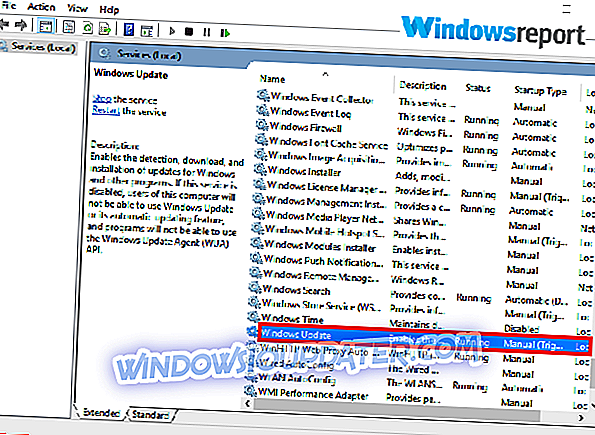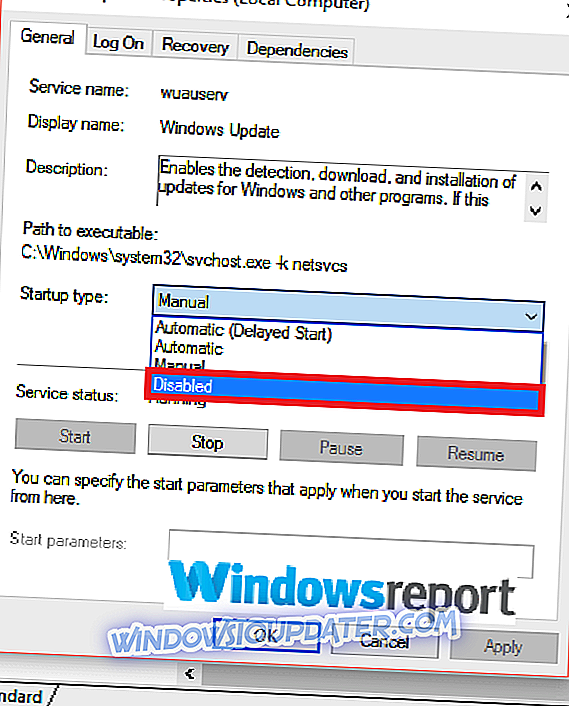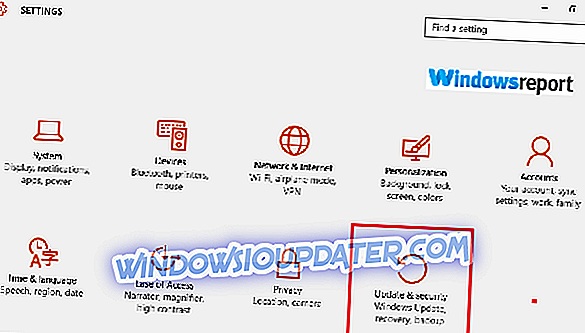Harus diakui, pembaruan Microsoft sangat penting dalam mengamankan PC Anda dari berbagai ancaman keamanan. Mereka juga memastikan bahwa Anda menikmati pengalaman terbaik saat menggunakan berbagai perangkat lunak Microsoft termasuk paket Office mereka. Tetapi kadang-kadang pembaruan dapat membuktikan gangguan karena raksasa teknologi telah merancang fungsi pembaruan sehingga Windows selalu perlu memperbarui, kadang-kadang beberapa kali dalam satu hari.
Jadi, bagaimana Anda bisa menghentikan perilaku ini dan menggunakan PC Windows 10 Anda dengan tenang? Baiklah, mari kita lihat penyebab perilaku mengganggu ini sebelum membahas bagaimana cara menghentikannya.
Seperti yang saya sebutkan, sistem operasi yang diperbarui menjamin keamanan maksimum bagi pengguna. Tetapi tidak semua pengguna berkomitmen untuk memperbarui Windows 10 mereka sehingga tampaknya, Microsoft merasa bijaksana untuk membuat pembaruan Windows 10 itu sendiri secara otomatis.
Perusahaan selalu berusaha mengejar ketinggalan dengan pembuat perangkat lunak berbahaya dengan sering merilis pembaruan baru. Akibatnya, ada begitu banyak pembaruan yang berupaya mengatasi kerentanan tertentu. Bagi sebagian orang, fitur pembaruan otomatis hemat waktu. Namun, pengguna lain merasa cukup mengganggu dan akan keluar untuk mengakhiri latihan .
Mengapa Windows 10 terus diperbarui?
- Gunakan Kebijakan Grup untuk menonaktifkan pembaruan otomatis
- Nonaktifkan pembaruan otomatis menggunakan registri Windows
- Atur koneksi internet Anda untuk diukur
- Blokir Layanan Pembaruan Windows
- Cara menginstal pembaruan secara manual
1. Gunakan Kebijakan Grup untuk menonaktifkan pembaruan otomatis
Pengguna versi Windows 10 Professional, Enterprise dan Education dapat melarang pembaruan otomatis menggunakan Editor Kebijakan Grup mereka. Setelah selesai, Kebijakan Grup akan memberi tahu Anda tentang pembaruan baru daripada menginstalnya secara otomatis.
- Tekan tombol Windows + R untuk meluncurkan utilitas Run .
- Ketik gpedit.msc lalu klik OK.
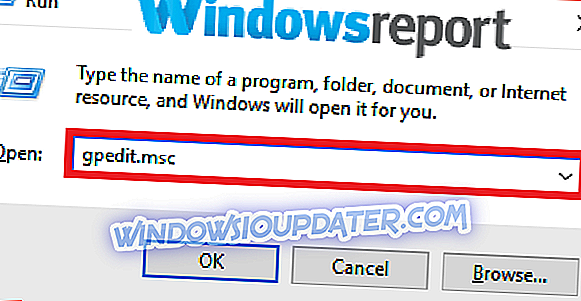
- Klik Computer Configuration, lalu pilih Administrative Templates dan terakhir pilih Windows Components.
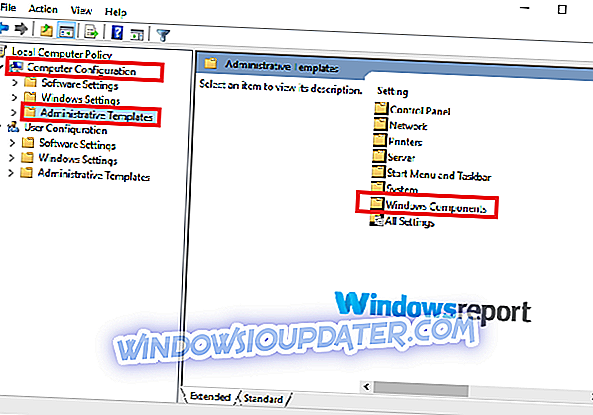
- Sekarang klik Pembaruan Windows .
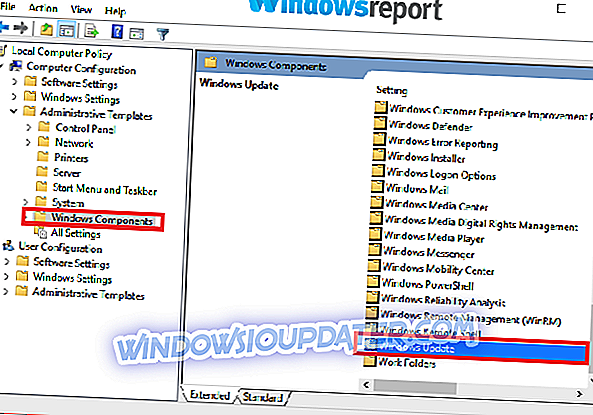
- Klik dua kali pada Konfigurasi Pembaruan Otomatis .
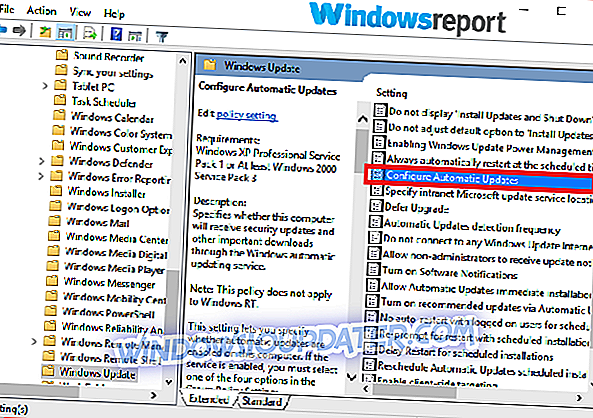
- Pilih Nonaktif (seperti yang ditunjukkan) dan klik Terapkan kemudian OK.
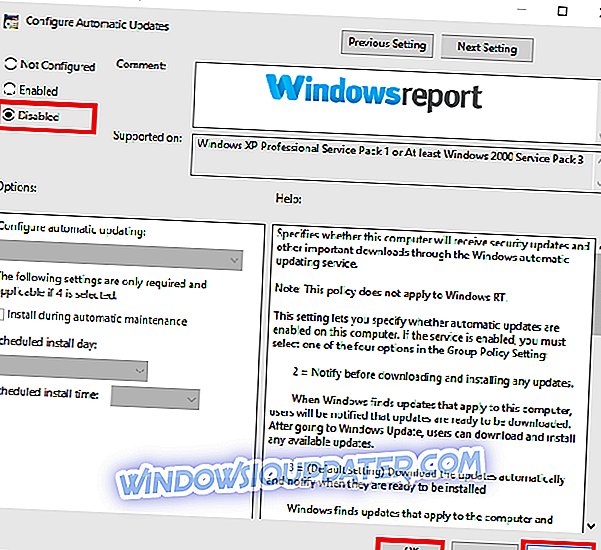
Ini menonaktifkan fitur Pembaruan Windows otomatis.
2. Nonaktifkan pembaruan otomatis menggunakan registri Windows
Jika Windows Anda selalu perlu diperbarui, Anda dapat memperbaikinya dengan menggunakan Peninjau Suntingan Registri. Registri adalah salah satu alat manajemen komputer yang paling kuat dan dapat membantu Anda mengendalikan masalah ini. Untuk melakukan perubahan ini, lakukan hal berikut:
- Buka alat Jalankan dengan menekan tombol Windows + R.
- Ketik regedit dan tekan Enter . Pilih Ya jika diminta oleh UAC (Kontrol akun pengguna).
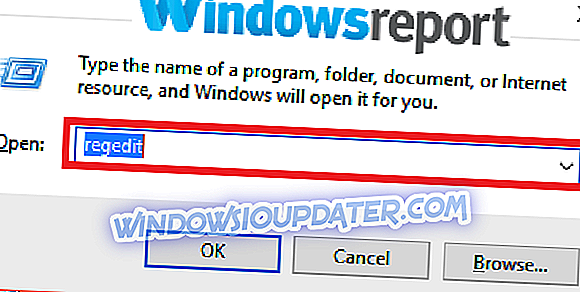
- Pergi ke jalan ini:
- HKEY_LOCAL_MACHINESOFTWAREPoliciesMicrosoftWindows
- Klik kanan pada folder / kunci Windows lalu pilih Baru dan klik Kunci .
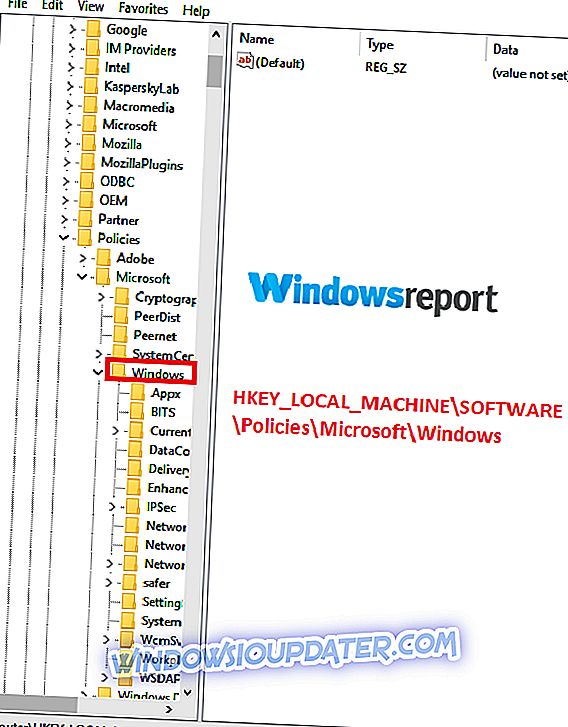
- Beri nama kunci ini (baru) WindowsUpdate lalu tekan Enter.
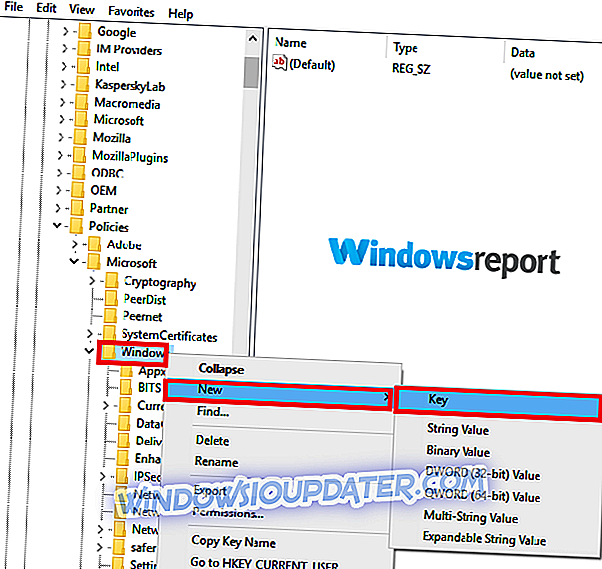
- Sekarang klik kanan pada kunci yang baru dibuat (Pembaruan Windows) dan pilih Baru lagi dan kemudian klik Kunci . Anda akan memberi nama kunci terbaru ini AU lalu tekan Enter .

- Sekarang Klik kanan di sisi kanan (AU) lalu pilih Baru kemudian klik Nilai DWORD (32-bit) .
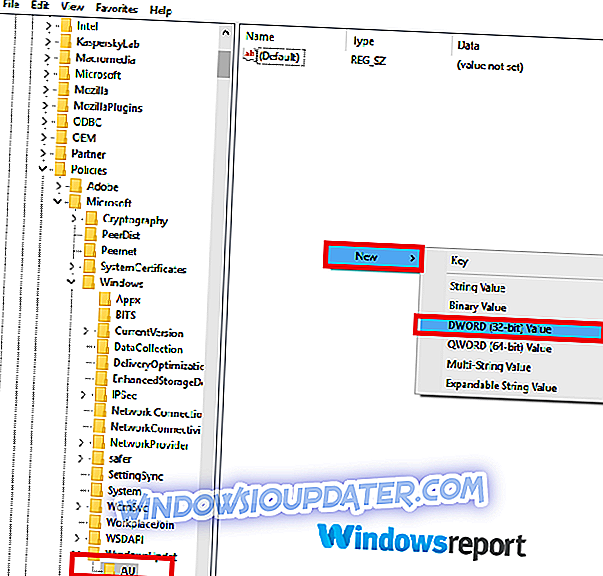
- Beri nama tombol DWORD baru ini NoAutoUpdate lalu tekan Enter .
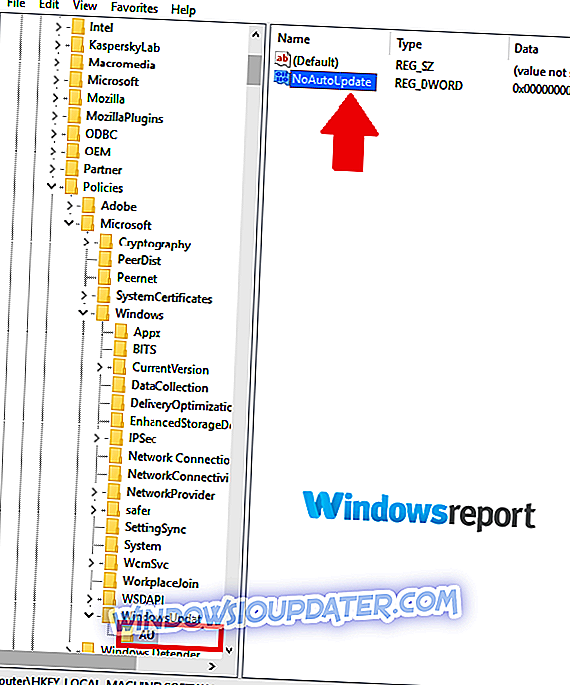
- Sekali lagi Klik dua kali pada kunci DWORD yang baru dibuat ini dan ubah nilainya tanggal menjadi 1 (dari 0).
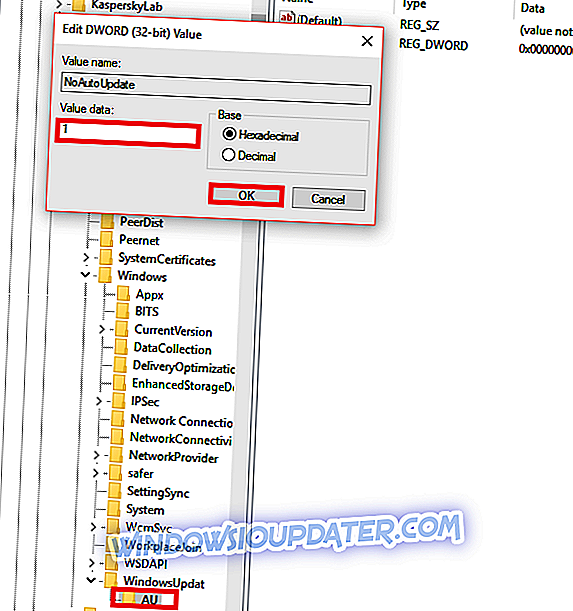
- Klik OK dan mulai ulang PC Anda.
Atau, gunakan solusi ini jika Anda menggunakan Windows 10 Home Edition untuk memperbaiki masalah ini.
3. Atur koneksi Internet Anda untuk diukur
Membatasi koneksi Internet WiFi Anda juga dapat membantu mencegah perilaku buruk di mana Windows selalu perlu diperbarui.
- Klik pada tombol Start.
- Klik pada Pengaturan.
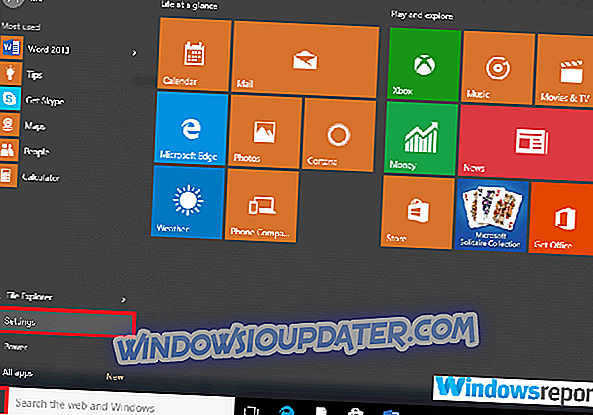
- Pilih Jaringan & Internet .
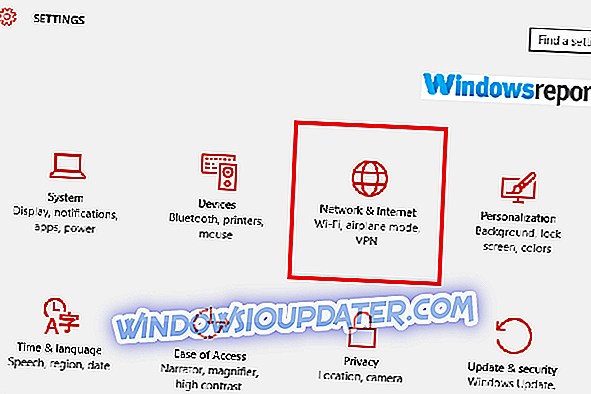
- Klik WiFi (di panel kiri).
- Pilih nama koneksi Wi-Fi yang Anda gunakan.
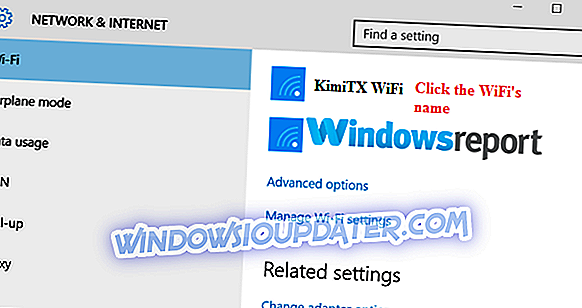
- Klik itu, dan aktifkan opsi Set as metered connection .
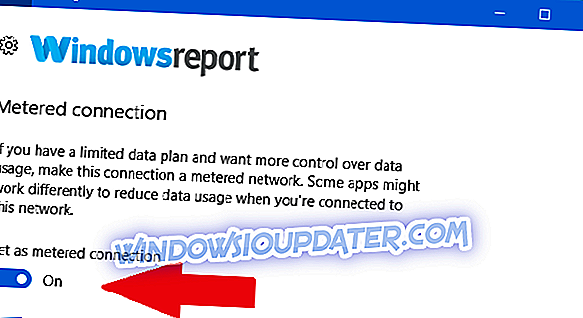
4. Blokir Layanan Pembaruan Windows
Menonaktifkan layanan yang bertanggung jawab atas pembaruan otomatis terkadang dapat membantu jika Windows selalu perlu memperbarui.
- Tekan tombol Windows + R untuk memulai kotak Jalankan.
- Ketik services.msc lalu tekan Enter .
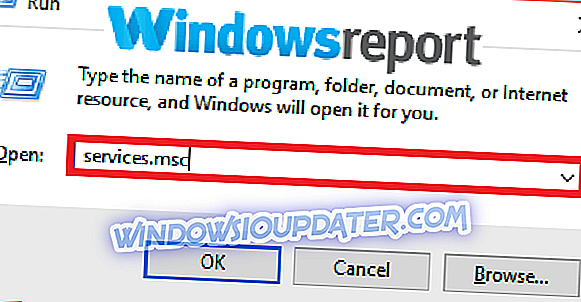
- Gulir ke bawah hingga Anda menemukan Pembaruan Windows lalu klik dua kali .
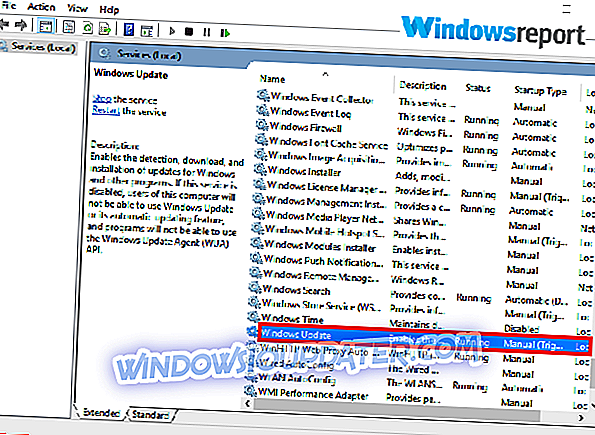
- Pilih Dinonaktifkan pada jenis Startup kemudian pilih Terapkan dan OK .
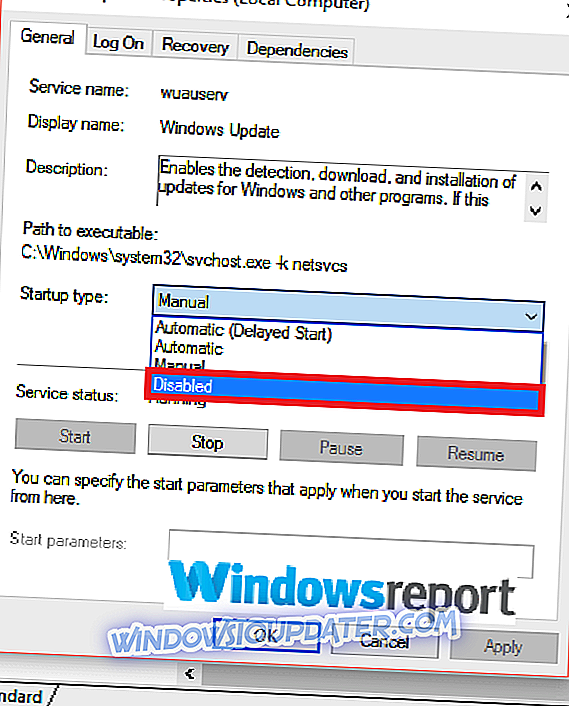
5. Cara menginstal pembaruan secara manual
Setelah Anda menerapkan salah satu dari perbaikan di atas, Anda masih perlu mengunduh dan menginstal pembaruan penting sesuka Anda. Berikut adalah cara menjalankan Pembaruan Windows secara manual.
- Buka aplikasi Pengaturan.
- Klik Perbarui & Keamanan dan kemudian Pembaruan Windows.
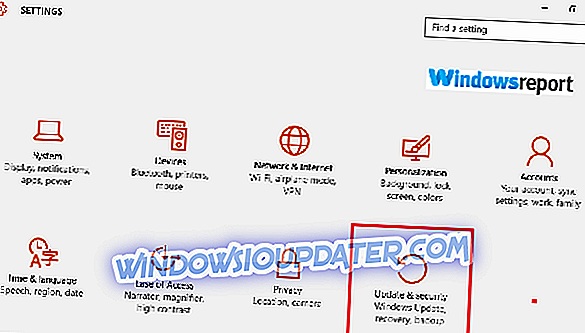
- Sekarang klik Periksa pembaruan .

- Jika ada pembaruan yang tertunda, instal pembaruan itu.
Ini dia, ini adalah beberapa solusi yang dapat Anda gunakan jika Windows selalu perlu diperbarui, jadi pastikan untuk mencoba semuanya, dan beri tahu kami jika mereka bekerja di bagian komentar di bawah ini.
LEBIH BANYAK PANDUAN YANG DIPILIH HANYA UNTUK ANDA:
- Pembaruan Windows 10 tidak akan menginstal [6 langkah mudah untuk memperbaiki masalah ini]
- Cara memperbaiki kesalahan pembaruan Windows 10 0xca00a000 dalam 7 langkah mudah
- PERBAIKI: Pembaruan Windows tidak dapat memeriksa pembaruan, layanan tidak berjalan